本篇内容主要讲解“win11tpm2.0开启微星主板的方法”,感兴趣的朋友不妨来看看。本文介绍的方法操作简单快捷,实用性强。下面就让小编来带大家学习“win11tpm2.0开启微星主板的方法”吧!
一、intel平台
1、首先重启电脑,反复敲击键盘的“delete”键进入bios设置。
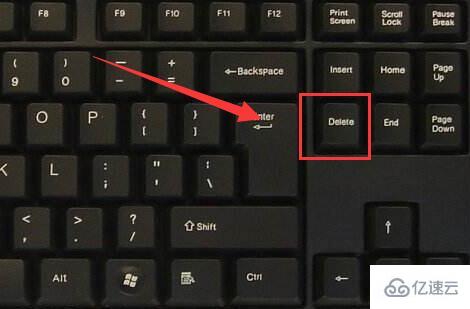
2、进入bios设置,按下键盘“F7”打开高级选项。
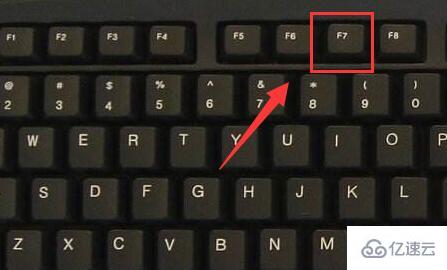
3、再点击右下角“security”,选择“Trusted Computing”

4、进入后,将“Security Device Support”改为“Enabled”
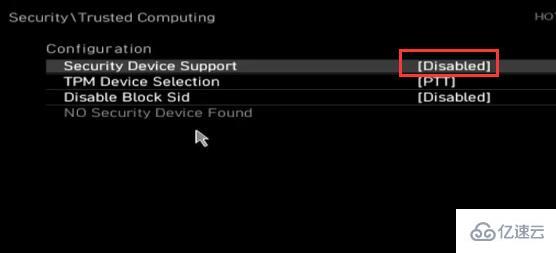
5、最后将下方“TPM”选项改为“PTT”并按下键盘“F10”保存设置即可。
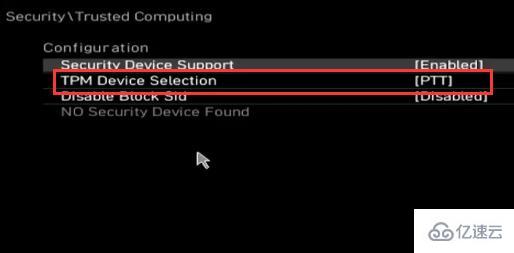
二、AMD平台
1、amd平台的流程是一模一样的。
2、只有最后一步,amd的tpm名称为“AMD fTPM Switch”
3、将这个选项更改为“AMD CPU fTPM”并保存退出就可以完成设置了。
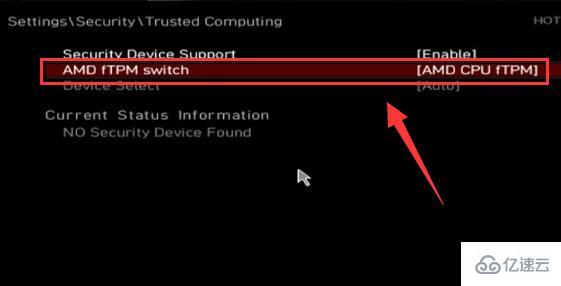
到此,相信大家对“win11tpm2.0开启微星主板的方法”有了更深的了解,不妨来实际操作一番吧!这里是亿速云网站,更多相关内容可以进入相关频道进行查询,关注我们,继续学习!
免责声明:本站发布的内容(图片、视频和文字)以原创、转载和分享为主,文章观点不代表本网站立场,如果涉及侵权请联系站长邮箱:is@yisu.com进行举报,并提供相关证据,一经查实,将立刻删除涉嫌侵权内容。